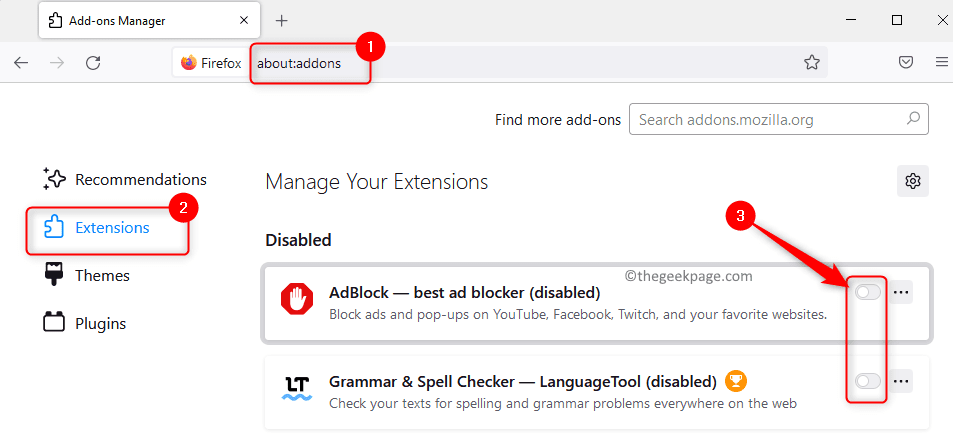Kdykoli prohlížíte internet, můžete narazit na nějaký soubor, který vypadá zajímavě, a můžete se pokusit jej stáhnout do počítače. Mnoho uživatelů nahlásilo chybu, kdykoli se pokusili stáhnout soubor přes internet a uložit jej do umístění pomocí prohlížeče Mozilla Firefox. Tuto chybu lze vidět u jakéhokoli typu souboru, který se pokoušíte stáhnout, jako je zvuk, video, hry, dokumenty atd. Místo zahájení stahování se tedy uživateli zobrazí chybová zpráva, jak je uvedeno níže.
"Soubor nelze uložit, protože zdrojový soubor nelze přečíst."
Tato chybová zpráva označuje cestu ke stahovanému souboru. Jedním z hlavních důvodů výskytu této chyby je chybějící připojení k internetu. Takže první věc, kterou je třeba zkontrolovat, když se zobrazí tato chyba, je, zda jste připojeni k internetu a můžete procházet jiné webové stránky.
Pokud se potýkáte s touto chybou stahování ve Firefoxu a máte funkční připojení k internetu, zkuste tuto chybu Firefoxu vyřešit pomocí oprav uvedených v článku.
Obsah
Oprava 1 – Najděte a odstraňte poškozený soubor Compreg.dat
Bylo zjištěno, že korupce Compreg.dat soubor k tomu může vést Chyba „Nelze přečíst zdrojový soubor“. Odstranění tohoto souboru pomohlo mnoha uživatelům vyřešit tento problém v prohlížeči Firefox.
1. Otevři Firefox prohlížeč na vašem PC.
Do adresního řádku zadejte o: podpora a udeřit Vstupte otevřít Informace o řešení problému strana.

2. Jakmile se tato stránka otevře, najděte buď Otevřená složka nebo Zobrazit složku tlačítko spojené s Složka profilu otevřít složka profilů Firefoxu na vašem PC.

Po otevření složky zavřete prohlížeč.
3. Vraťte se k složka profilů Firefoxu.
Vyhledejte Compreg.dat soubor.
Vybrat soubor a klikněte na Smazat (přihrádka) ikonu v horní části Průzkumníka souborů.
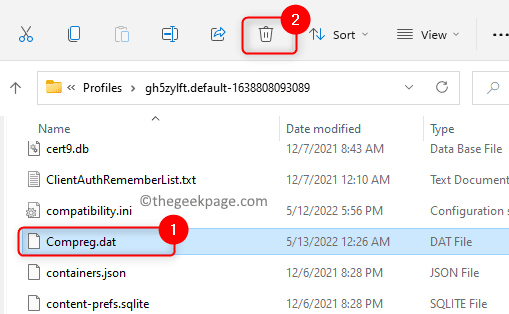
REKLAMA
4. Spusťte Firefox znovu a zkuste soubor stáhnout, abyste zkontrolovali, zda je problém vyřešen.
Oprava 2 – Zkuste vypnout rozšíření prohlížeče ve Firefoxu
1. Spusťte Firefox.
Typ o: addonech do adresního řádku a stiskněte Vstupte otevřít Správce doplňků.
2. Jakmile jste na Správce doplňků stránku, vyberte Rozšíření v levém panelu.
Na pravé straně budou vidět všechna rozšíření, která jste do Firefoxu přidali.
3. Nyní, vypněte přepínač vedle rozšíření ve vašem prohlížeči zakázat jim.
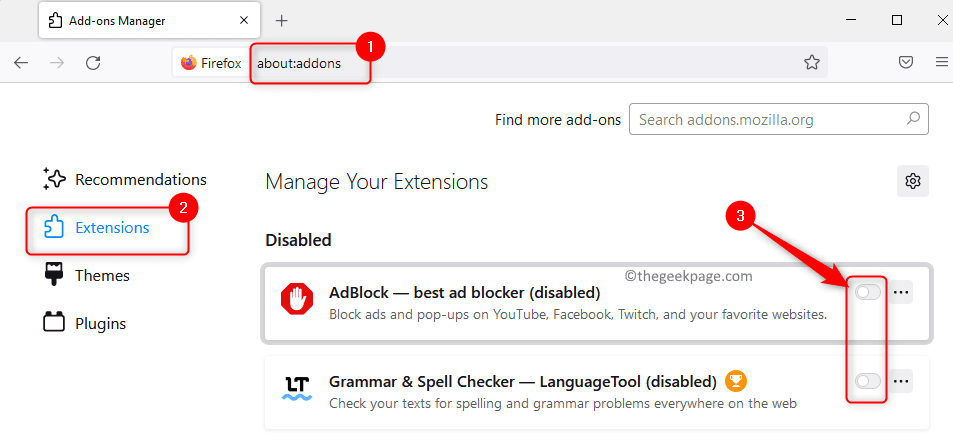
Pokud chcete rozšíření odebrat, klikněte na menu se třemi vodorovnými tečkami přidružené k rozšíření a vyberte Odstranit volba.
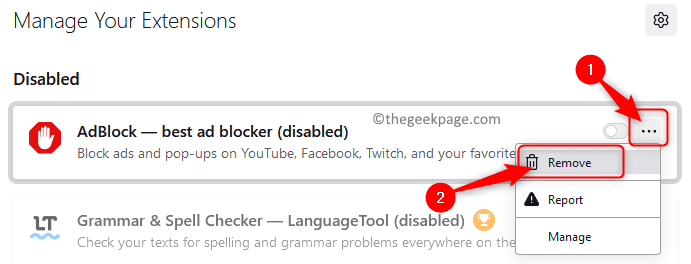
Ve výzvě k potvrzení klikněte na Odstranit tlačítko ještě jednou.
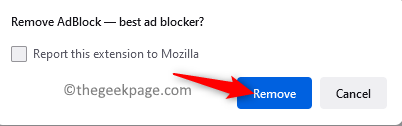
4. Zkontrolujte, zda je chyba při stahování souboru ve Firefoxu opravena.
Oprava 3 – Zkontrolujte nastavení atributů pro Places.sqlite
1. Otevřete prohlížeč Firefox.
Chcete-li přejít na stránku podpory ve Firefoxu, zadejte o: podpora do adresního řádku a stiskněte Vstupte klíč.

2. Na této stránce vyhledejte Otevřená složka knoflík.

Klikněte na Otevřená složka otevřít Profily Firefoxu složky v průzkumníku souborů vašeho systému.
3. Ve složce profilů Firefoxu najděte soubor s názvem místa.sqlite v něm.
Klikněte pravým tlačítkem myši na tento soubor a poté vyberte Vlastnosti v nabídce, která se otevře.
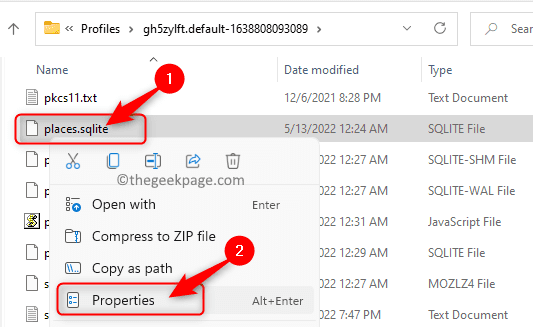
4. V Vlastnosti okno pro místa.sqlite soubor, vyberte Všeobecné tab.
Zde se ujistěte, že políčko vedle Pouze ke čtení je nezaškrtnuto v Atributy sekce.
Klikněte na Aplikovat a pak dál OK pro uložení těchto změn.
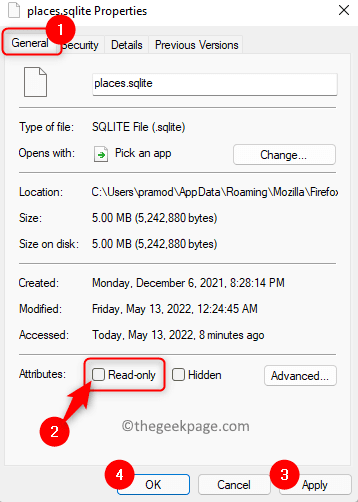
5. Zkontrolujte, zda se tím vyřešila chyba Zdrojový soubor nelze přečíst.
Oprava 4 – Resetujte/obnovte prohlížeč Firefox
1. OTEVŘENO Firefox a jít do odstraňování problémů stránku zadáním o: podpora v adresním řádku.

2. Na Informace o řešení problému klikněte na stránku Obnovit Firefox… tlačítko na pravém konci níže Vylaďte Firefox.
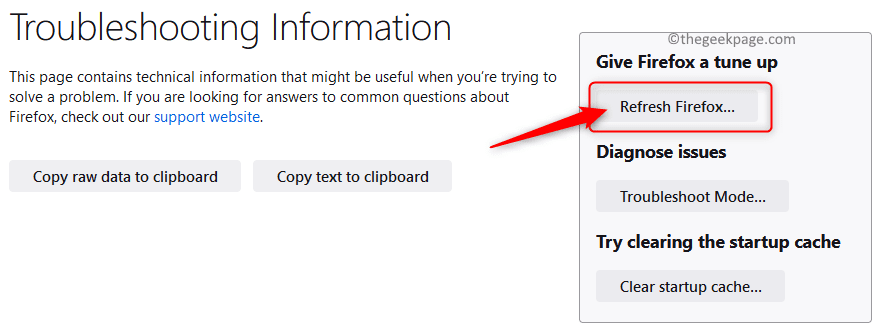
3. Klikněte na Obnovte Firefox tlačítko znovu v dialogovém okně, které označuje obnovení, obnoví výchozí nastavení prohlížeče.
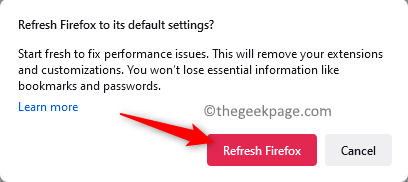
4. Znovu spustit prohlížeč a zkontrolujte, zda je problém vyřešen.
Oprava 5 – Přeinstalujte prohlížeč
1. lis Windows + R na klávesnici otevřete Běh krabice.
Typ ms-settings: funkce aplikací a udeřit Vstupte otevřít Aplikace a funkce strana.

2. Na této stránce přejděte dolů na Seznam aplikací sekce a typ Firefox v textovém poli níže Seznam aplikací.
Když uvidíte výsledek vyhledávání, klikněte na menu se třemi svislými tečkami spojený s Mozilla Firefox.
V nabídce, která se otevře, vyberte možnost Odinstalovat.
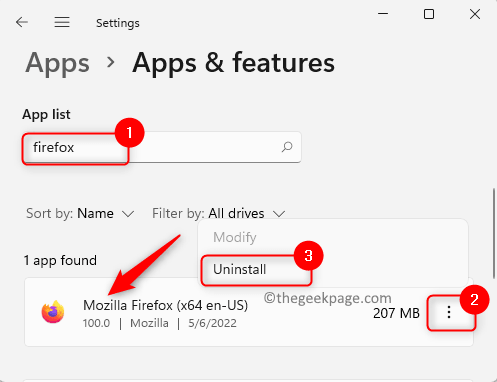
Klikněte na Odinstalovat až budete vyzváni k potvrzení odinstalace aplikace.
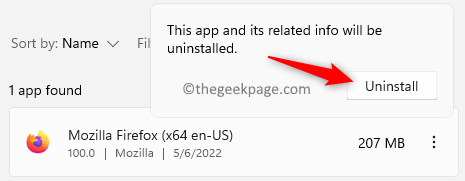
3. Počkejte na dokončení procesu odinstalace. K dokončení procesu možná budete muset postupovat podle pokynů na obrazovce.
4. Navštivte Oficiální stránka ke stažení pro Firefox.
Zde klikněte na Stáhněte si Firefox tlačítko pro stažení instalačního programu aplikace.
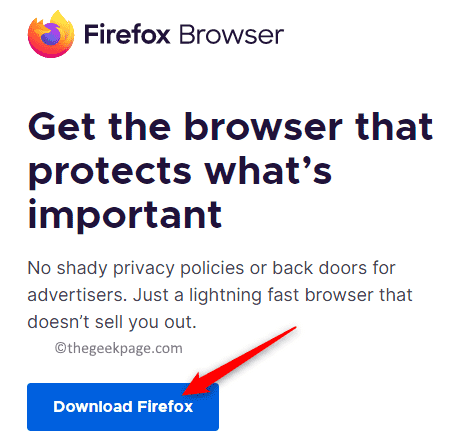
Otevřete tento stažený soubor a dokončete instalaci podle pokynů na obrazovce.
5. Po instalaci spusťte prohlížeč a zkontrolujte, zda lze soubor stáhnout bez chyb.
Děkuji za přečtení.
Doufáme, že vám tento článek pomohl vyřešit Zdrojový soubor nelze přečístchyba ve Firefoxu na vašem počítači se systémem Windows. Shledali jste tento článek dostatečně informativním při odstraňování problému spojeného s vaším prohlížečem Firefox? Dejte nám prosím vědět opravu, která pro vás fungovala, v sekci komentářů níže.
Krok 1 - Stáhněte si Restoro PC Repair Tool odtud
Krok 2 - Kliknutím na Spustit skenování automaticky vyhledáte a opravíte jakýkoli problém s počítačem.